Kako postaviti upit u bazu podataka MS Access 2019

Naučite kako postaviti upite u Access bazi podataka uz jednostavne korake i savjete za učinkovito filtriranje i sortiranje podataka.
U svakoj aplikaciji Office 2013 možete stvarati, otvarati i spremati podatkovne datoteke. Podatkovna datoteka pohranjuje vaš rad u određenoj aplikaciji. Ako ne spremite svoj rad, sve što ste unijeli nestaje kada zatvorite aplikaciju ili isključite računalo.
Svaka aplikacija Office 2013 ima svoj format podatkovne datoteke. Na primjer:
Word: datoteke dokumenata, .docx
Excel: datoteke radne knjige, .xlsx
PowerPoint: Datoteke prezentacije, .pptx
Outlook: datoteke osobnih mapa, .pst
Word, Excel i PowerPoint koriste zasebnu podatkovnu datoteku za svaki projekt na kojem radite. Svaki put kada koristite neki od ovih programa, otvarate i spremate podatkovne datoteke. Outlook koristi samo jednu podatkovnu datoteku za sve vaše aktivnosti. Ova se datoteka automatski sprema i otvara umjesto vas, tako da obično ne morate razmišljati o upravljanju podatkovnim datotekama u Outlooku.
Koraci za spremanje i otvaranje podatkovnih datoteka gotovo su isti u svakoj aplikaciji, pa vam njihovo svladavanje u jednom programu daje veliku prednost u drugim programima.
Dok radite u aplikaciji, sadržaj koji kreirate pohranjuje se u memoriju računala. Ova memorija je samo privremeno skladište. Kada izađete iz aplikacije ili isključite računalo, sve što je pohranjeno u memoriji zauvijek se uklanja - osim ako ga ne spremite.
Kada prvi put spremate datoteku, aplikacija od vas traži da unesete njezin naziv. Također možete odabrati drugu lokaciju za spremanje i/ili vrstu datoteke.
Kada ponovno spremite prethodno spremljenu datoteku, dijaloški okvir Spremi kao neće se ponovno pojaviti; datoteka se sprema s najnovijim postavkama. Ako želite promijeniti postavke (kao što je lokacija ili vrsta datoteke) ili spremiti pod drugim imenom, odaberite Datoteka→Spremi kao.
Makroi su snimljeni dijelovi koda koji mogu automatizirati određene aktivnosti u programu, ali također mogu nositi viruse. Zadani formati ne podržavaju makronaredbe iz tog razloga. Ako trebate stvoriti datoteku koja uključuje makronaredbe, možete je spremiti u formatu s omogućenim makronaredbama.
Otvorite Word. Kliknite predložak Dobrodošli u Word da biste pokrenuli novi dokument na temelju njega.
Odaberite Datoteka→Spremi.
Pojavljuje se zaslon Spremi kao u pogledu Backstage. Imajte na umu da je vaš SkyDrive zadana lokacija odabrana pod naslovom Spremi kao. Za ove upute, međutim, spremate na svoje računalo.
Kliknite Računalo.
Pojavljuje se popis nedavno korištenih mapa na vašem lokalnom računalu, kao što je prikazano ovdje.

Kliknite Pregledaj.
Otvara se dijaloški okvir Spremi kao koji prikazuje zadanu lokalnu lokaciju (vjerojatno vaša biblioteka dokumenata).
U tekstualni okvir Naziv datoteke upišite Tour of Word, kao što je prikazano na ovoj slici.
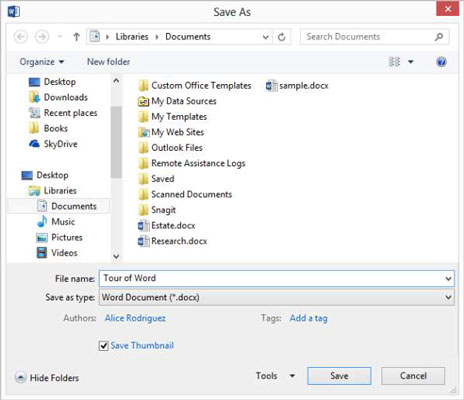
Kliknite Spremi.
Datoteka je spremljena. Naziv datoteke pojavljuje se u naslovnoj traci Worda na vrhu prozora.
Naučite kako postaviti upite u Access bazi podataka uz jednostavne korake i savjete za učinkovito filtriranje i sortiranje podataka.
Tabulatori su oznake položaja u odlomku programa Word 2013 koje određuju kamo će se točka umetanja pomaknuti kada pritisnete tipku Tab. Otkrijte kako prilagoditi tabulatore i optimizirati svoj rad u Wordu.
Word 2010 nudi mnoge načine označavanja i poništavanja odabira teksta. Otkrijte kako koristiti tipkovnicu i miš za odabir blokova. Učinite svoj rad učinkovitijim!
Naučite kako pravilno postaviti uvlaku za odlomak u Wordu 2013 kako biste poboljšali izgled svog dokumenta.
Naučite kako jednostavno otvoriti i zatvoriti svoje Microsoft PowerPoint 2019 prezentacije s našim detaljnim vodičem. Pronađite korisne savjete i trikove!
Saznajte kako crtati jednostavne objekte u PowerPoint 2013 uz ove korisne upute. Uključuje crtanje linija, pravokutnika, krugova i više.
U ovom vodiču vam pokazujemo kako koristiti alat za filtriranje u programu Access 2016 kako biste lako prikazali zapise koji dijele zajedničke vrijednosti. Saznajte više o filtriranju podataka.
Saznajte kako koristiti Excelove funkcije zaokruživanja za prikaz čistih, okruglih brojeva, što može poboljšati čitljivost vaših izvješća.
Zaglavlje ili podnožje koje postavite isto je za svaku stranicu u vašem Word 2013 dokumentu. Otkrijte kako koristiti različita zaglavlja za parne i neparne stranice.
Poboljšajte čitljivost svojih Excel izvješća koristeći prilagođeno oblikovanje brojeva. U ovom članku naučite kako se to radi i koja su najbolja rješenja.








